Убрзање метода и последица фреквенције монитора

- 3782
- 1191
- Jermaine Klein
Чак ни познавање рачунарских ствари, корисници су чули за распршивање процесора и видео картица, што помаже побољшању перформанси рачунара. Мало људи зна о убрзању монитора, а питање одмах постаје: Зашто повећати учесталост ажурирања екрана? Одговор је једноставан: повећати глаткоћу приказа динамичког особља. Ако свакодневно проведете на рачунару, гледајући на монитор, такође ћете бити тако убрзани. Једном речју, то је већа учесталост монитора, то је боље.

Је убрзање штетно
Еволуција монитора није мање узбудљиво од побољшања било које друге компоненте личног рачунара. На првим ЕЛТ-овима, фреквенцијски параметар екрана монитора био је на ниском нивоу, због тога виче, што је довело до брзог умора за очи. Стога је задатак повећања броја издатих ХЕРЗ-а био веома релевантан.
Данас у доба ЛЦД монитора, проблем треперења више није ни са ниским војводама. Зашто је тема убрзавања толико популарна и шта сада утиче повећање учесталости монитора? Све је једноставно: Говоримо о побољшању још једног важног индикатора, глатког приказа динамичке видео секвенце. Ово се посебно односи на савремене игре, где овај параметар може да лети далеко преко 100, а понекад и за 200 Хз. Узорковање приказа слике на стандардним 60-степеним мониторима лако је посматрати курс миша: брже га возите, мање глатке слике.
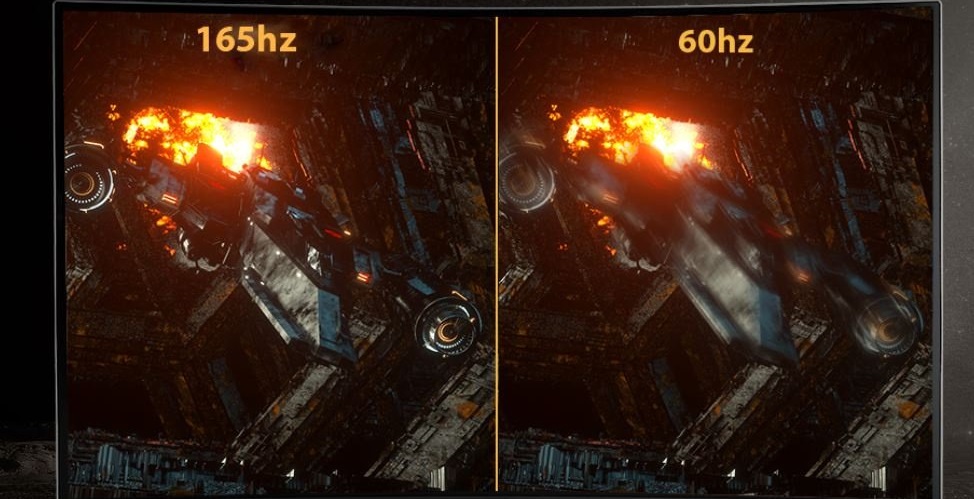
Стога је дисперзина монитора вероватно игнорисање. Али зашто је то могуће? Чињеница је да карактеристика пасоша уопште не приказује физичке могућности матрице - очигледно су виши, понекад чак и вишеструки. Зашто онда произвођачи не постављају максималну могућу фреквенцију директно у фабрици? Поента није да се при високим вредностима ресурс монитора смањује, то није тако. Све је у одржавању прихваћених стандарда. Постоји стандард за 60 Хз - гет и потписати. И у ствари, исти монитор, али са већом фреквенцијом, постављен је као играње и већ је много скупље. Дакле, ово је успешан маркетиншки потез. Коначно, не заборавите да су корисници сада захтевани, а Бог да се не дај, карактеристике ће бити испод декларисаних - потраживања не могу се избећи. Тако се испоставило да се скоро сви модерни монитори производе са великом маргином у фреквенцији.
Већ знамо да се побољшава са повећањем војводе. Али да ли ће повећана видео картица продужити повећану фреквенцију? Овде је ситуација слична - видео адаптери такође имају резерву продуктивности и могу да раде са већом фреквенцијом ако је потребно. Још једна ствар је интерфејс. И ДВИ и ХДМИ нису у могућности да раде на фреквенцијама изнад 65 и 75 Хз, респективно. Иако ХДМИ верзија 1.4 и изнад "повлачи" двоструко већим фреквенцијама.
Што се тиче распршивања преносног рачунара, такво подешавање се користи много мање често, јер се време аутономног рада смањује од овога.
Коначно, раздвојићемо ваше страхове у вези са сигурношћу убрзања. Они нису неутемељени у случају повећања фреквенције ЦПУ-а или видео картице, али у случају монитора, раст војводе не изазива прегревање. Ако то претерате са фреквенцијом, монитор једноставно неће моћи да се одрекне слике, само све. Дакле, питање је, који је једини одговор на обнову екрана једини је одговор: то више, то боље.
Како сазнати учесталост ажурирања монитора
Најлакши начин је да погледате упутства. Ако се папир негде изгуби, вреди је потражити на Интернету, обично се представља као ПДФ датотека.
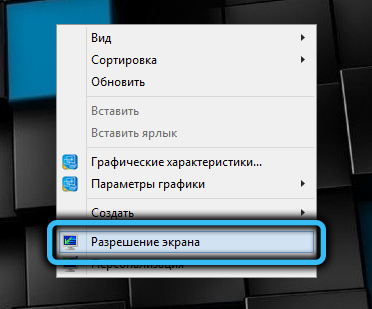
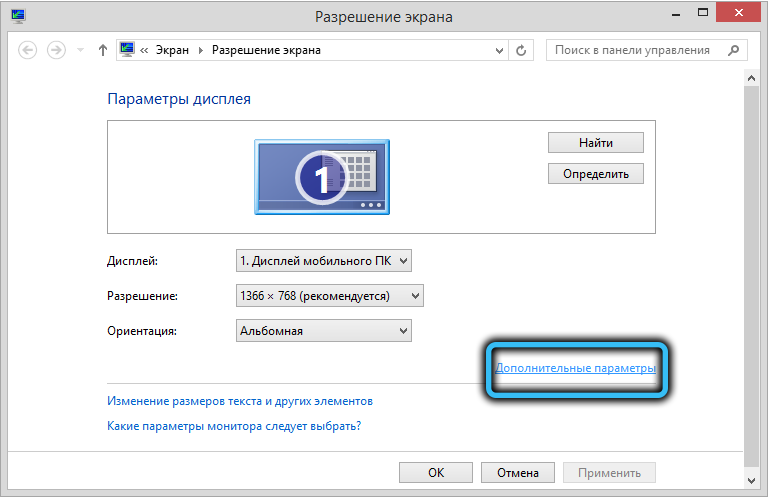
Ако упутства нису успела, можете видети фреквенцију монитора од стране Виндовс-а.
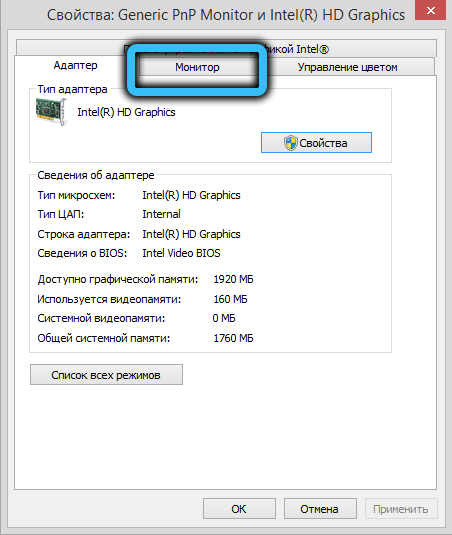
Да бисте то учинили, кликните ПКМ на радној површини у подручју без икона. Појавиће се контекстни мени у којем одаберемо ставку "Резолуције екрана". У новом прозору кликнемо на натпис "Додатни параметри" и у прозору својстава графичког подсистема изаберите картицу "Монитор". Овде ће бити назначена оперативна фреквенција ажурирања екрана.
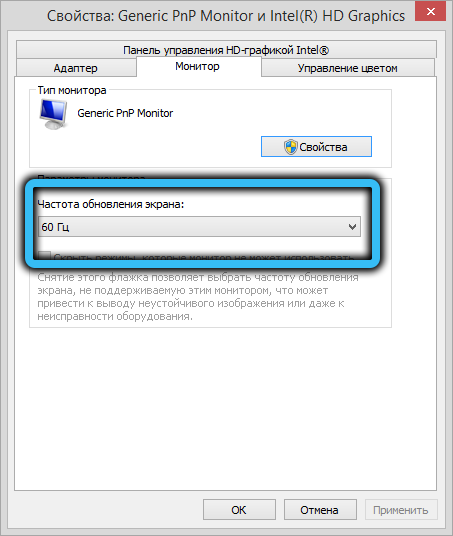
Методологија за оверклокинг монитора на 75 хертза и више
Повећање Дервовке је могуће на готово било којем монитору и без обзира на видео картицу која се користи - чак и уграђени Интел Видео Цхип пружа такву прилику. Свака од видео картица из добро-порођених произвођача (што значи АМД / НВИДИА / ИНТЕЛ ТРИТИНЕ) има своје контролне плоче у којима је најпогодније да се растјера фреквенција. То се такође може учинити коришћењем посебних програма за расипање монитора из програмера трећих-политика, упознаћемо га данас.
Имајте на уму да резултати убрзавања могу бити различити чак и за блиске у параметрима монитора. Али не вреди надати да ће 60-Ацум монитор моћи да се расипа на 144 херца, иако у природиним моделима са таквом фреквенцијом постоје.
Пажња. Сасвим је тешко приметити малу висину повећања вишка стандарда, али разлика између 60 и 90 хертса биће прилично уочљива.Обично, приликом промене војводе, као и када се мењају резолуцију монитора, то се излази на неколико секунди - то је нормално, не треба се уплашити. Али промена боје или појава артефаката указује да видео картица не може нормално да ради на таквој фреквенцији и то треба да се смањи.
Пре обављања поступка, проверите да ли имате најсвежији возач графичког чипа. А ако је могуће, замените ДВИ кабл са ХДМИ-ом (ако постоји такав конектор).
Надгледајте убрзање на видео картици НВИДИА
Дакле, прелазимо на убрзање матрице монитора, ако је рачунар уграђен у рачунар из НВИДИА, а то је најчешћа опција:
- Кликне на ПКМ на празно место на радној површини кликните на тачку "НВИДИА контролна табла";

- На левој панели у јединици "Дисплаи" одаберите ставку "Промјена резолуције";
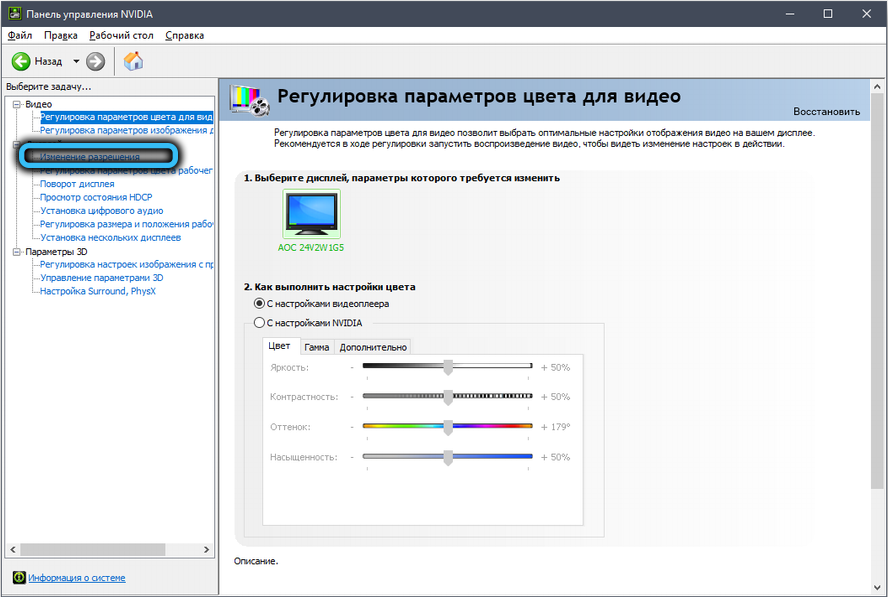
- На десној плочи кликните на дугме "Подешавања";
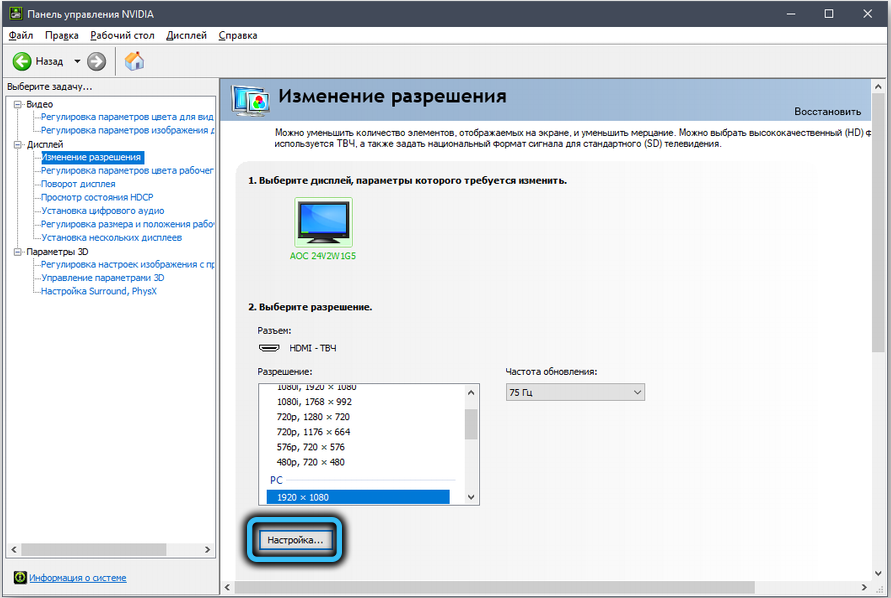
- Отвориће се нови прозор, у којем би требало да постоји потврдни оквир насупрот тексту "Укључи модове који није понуђен екран";
- Кликните на дугме "Креирај корисничку резолуцију";
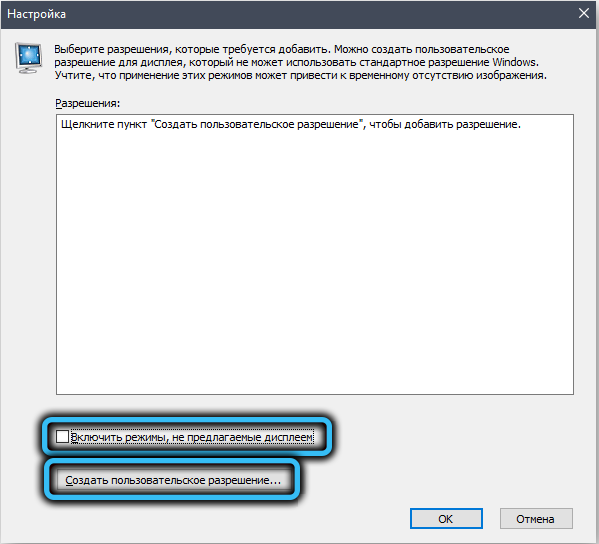
- У новом прозору занима нас опција фреквенције отварања. Врста скенирања, резолуције и дубине боје остављамо онако како јесте. Трудимо се да подесимо фреквенцију од 75 Хз и кликните на дугме "Тест";
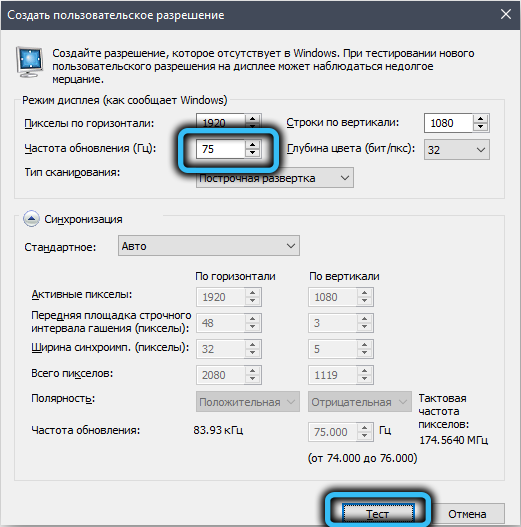
- Ако је све у реду, након другог губитка слике, то би требало да се појави без артефаката и изобличења. Покушајте да повећате Хертзовка са тестирањем поново - док слика остане нормална или постоји порука коју монитор не подржава рад на таквој фреквенцији;
- Задржавамо фреквенцију, уђите у прозор "Подешавање", означите измењене параметре у горњу јединицу и кликните на ОК;

- Сада у прозору "Промјена резолуције" на листи могућих дозвола, појавиће се корисник, изабрати је и кликните на дугме "Примени".
Проверите да ли је фреквенција монитора заиста повећана, можете путем њеног менија или "Цонтрол Панел" у јединици "Систем" одабиром картице "Дисплаи", а у њему "Додатна подешавања приказа".
Како растворити монитор на АМД видео картици
Сада погледајмо како да повећамо фреквенцију монитора у Виндовс 7/810, ако имате графички чип од АМД-а. Принцип промене Дервовке је исти:
- Покрећемо услужни програм Радеон Сеттингс;
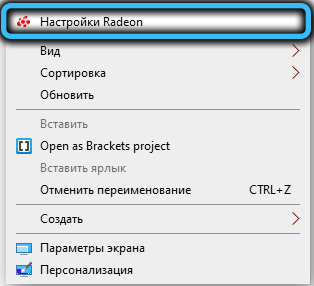
- Кликните на картицу "Дисплаи" у доњем менију, а затим у средњем блоку - помоћу дугмета "Креирај";
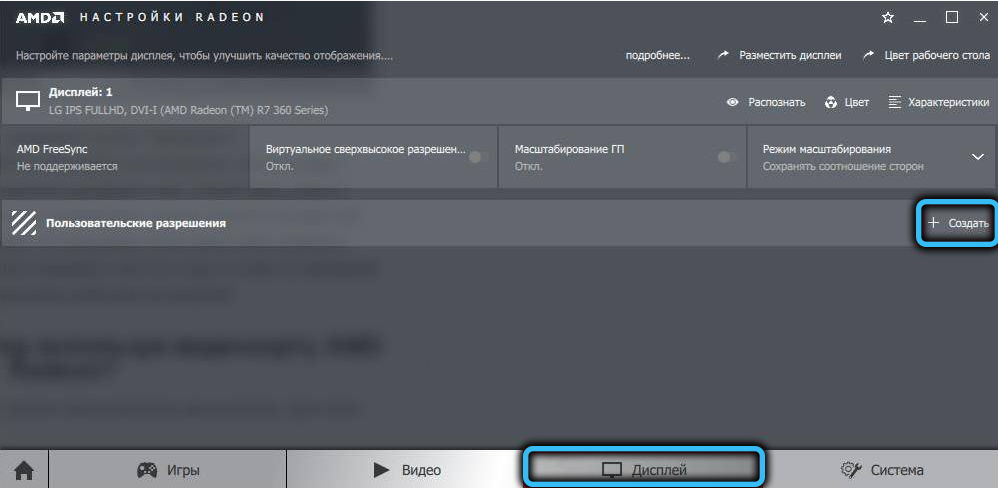
- Нови прозор ће се отворити са могућношћу избора корисника корисника, променити само фреквенцију, а такође и са доследним итерацијама - прво повећање са 5 Хз, а затим повећање 2 Хз. Принцип одређивања максималне могуће фреквенције је исти;
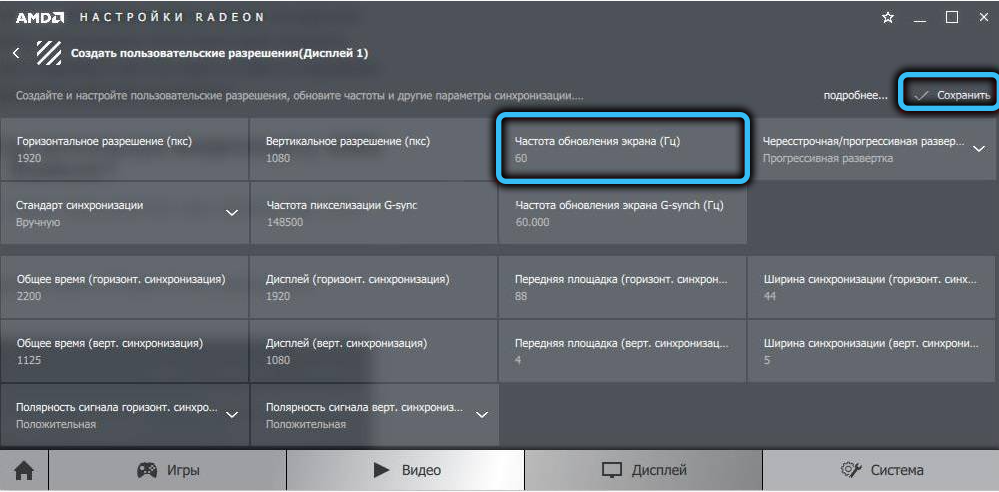
- Сачувамо параметре, проверимо стварна учесталост у једној од горе предложених метода.
Како растворити монитор на Интел Видео картици
Контролна табла Интел Видео картица има сопствени интерфејс, али у погледу промене параметара екрана, принцип остаје исти:
- Покрећемо услужни програм:
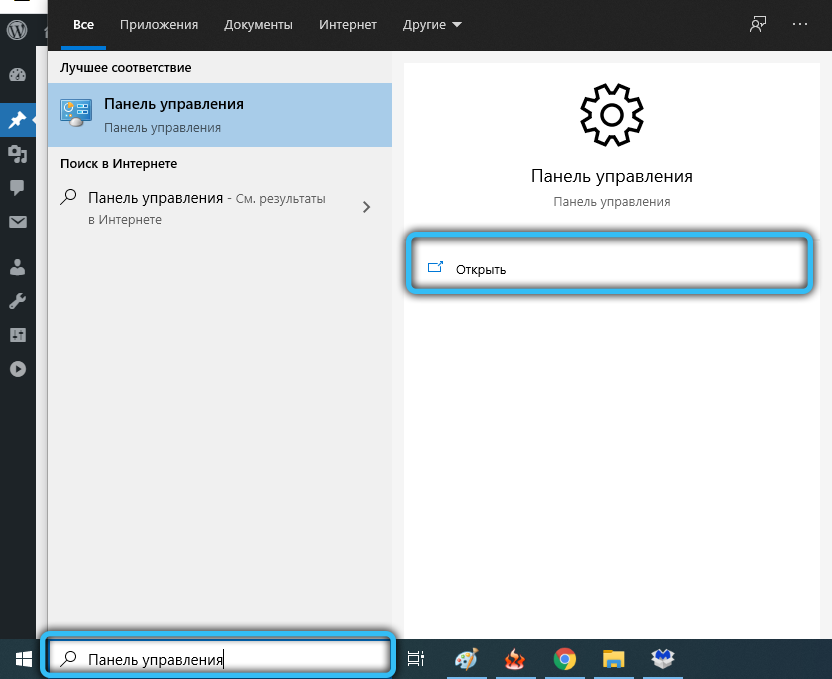
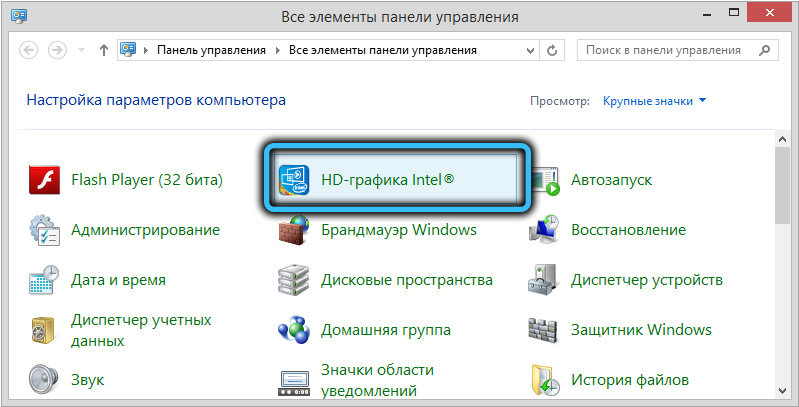
- Изаберите картицу "Дисплаи";

- Кликните ставку "Корисничке дозволе" у левом блоку, прозор упозорења ће искочити, изаберите "Да" (Настави);
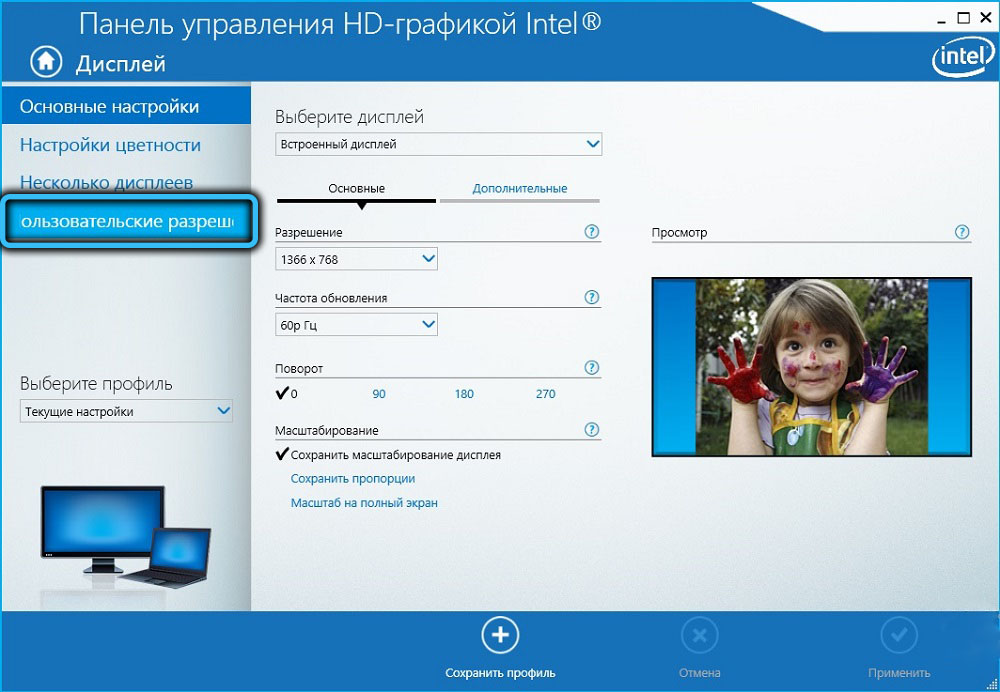
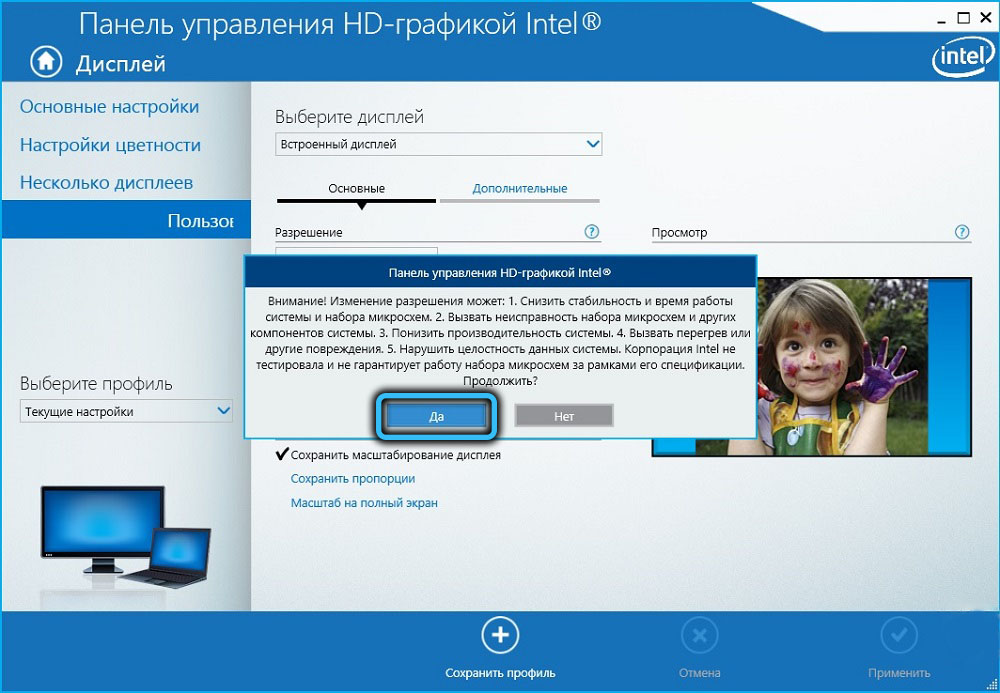
- Ми кликнемо у главни блок на картици "Додај" и урадите исте операције као горе, сваки пут када потврђујете наше поступке притиском на дугме "Додај" на дну.
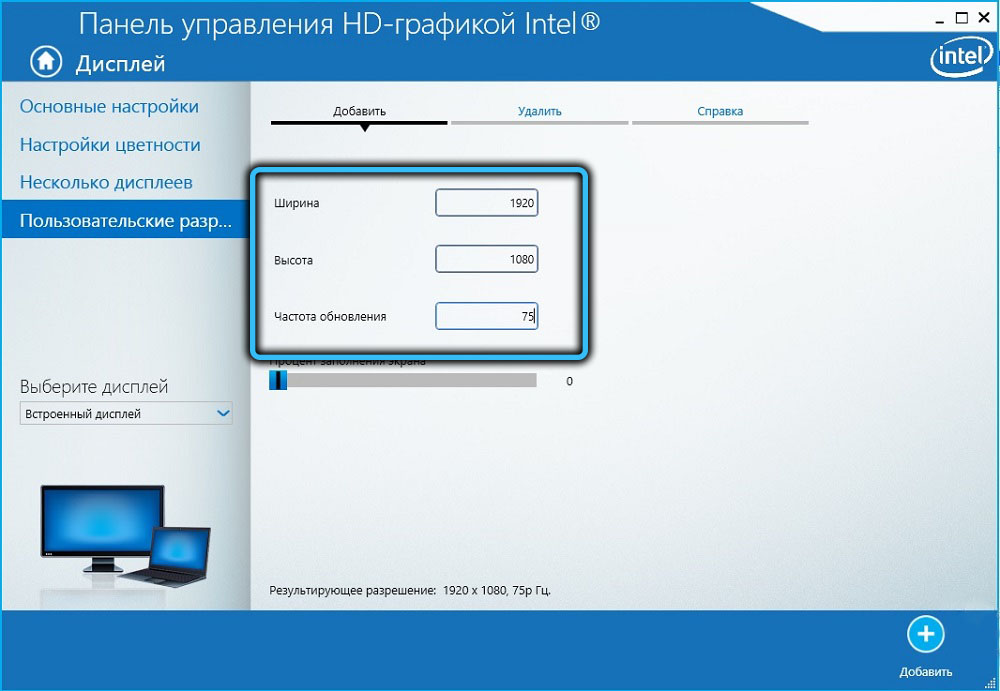
Имајте на уму да се стабилност убрзања монитора може провјерити путем ове услуге за све врсте видео адаптера.
Надгледајте убрзање помоћу ЦРУ-а
Ако нисте могли да промените фреквенцију монитора кроз стандардни графички Цхип Цонтрол Панел, на пример, можете испробати апликацију за трећу карту, бесплатну услужну услужну услужну услугу прилагођене резолуције.
Недостатак ове методе је да свака промена параметра захтева поновно постављање прозора, тако да је вриједи прибећи ову методу само у екстремним случајевима.
Корак - АЛГОРИТХМ:
- Програм пре преузимамо са ове веб странице, распакирање, покретање са правима администратора;
- У горњим детаљним блокадама резолуција кликните на дугме Додај;
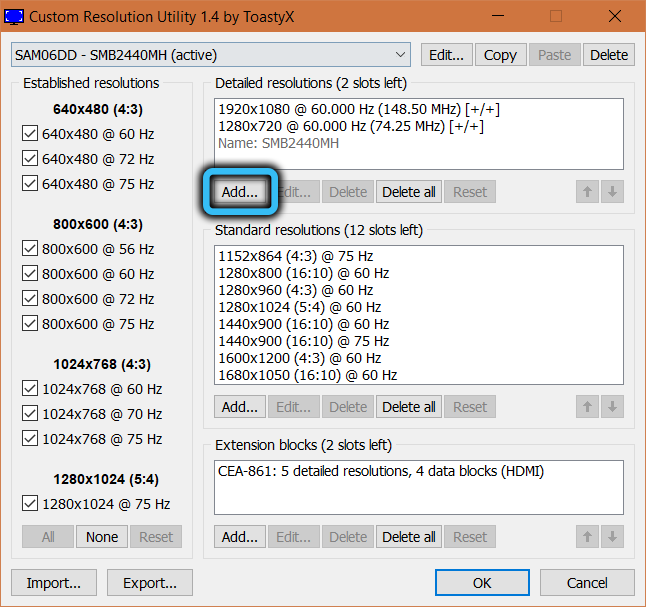
- У новом прозору кликните на стрелицу насупрот времену и на листи која се појављује изаберите Аутоматиц - ЛЦД манивница;
- Не дирамо резолуцију екрана, мењамо само фреквенцију у јединици ниже фреквенције у пољу за освежавање. Двапут кликните на дугме У реду, поново покрените рачунар;
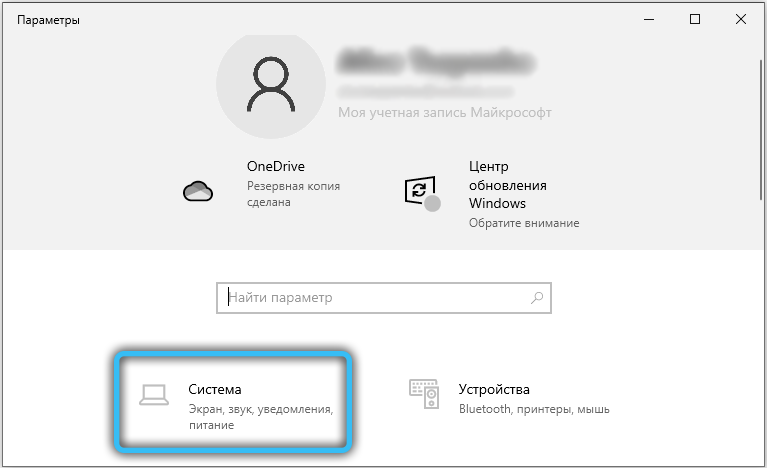
- Идемо на "Параметре", изаберите картицу "Систем", а затим "дисплеј";
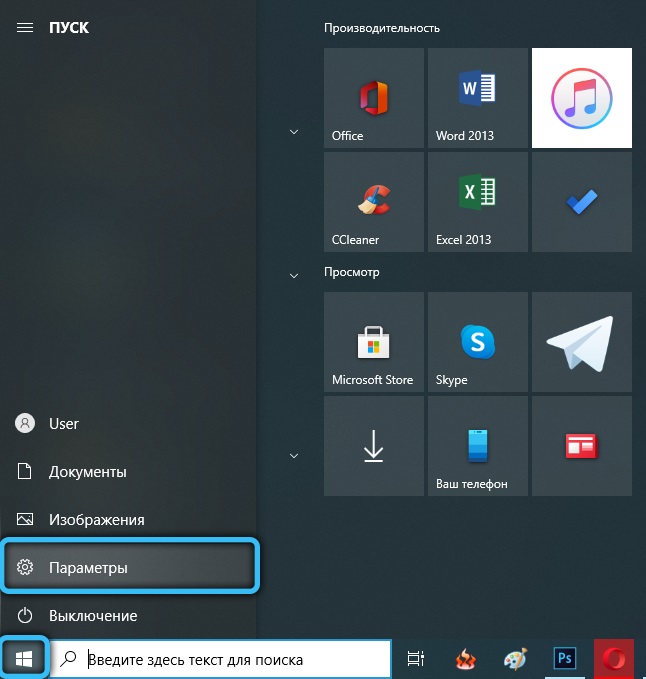
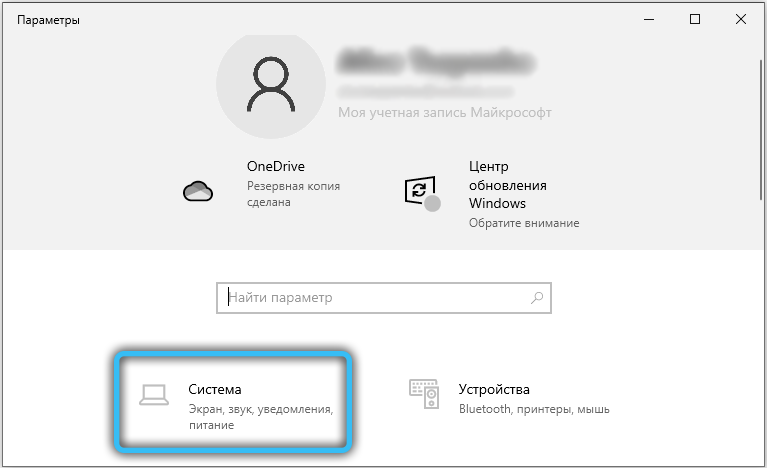
- Кликните на доњи тастер "Додатни параметри приказа";
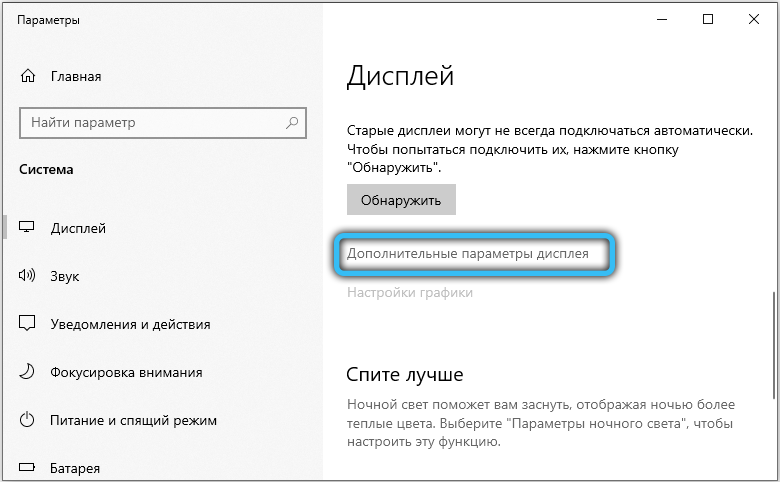
- Улазимо у "својства видео адаптера" кликом на одговарајуће дугме;
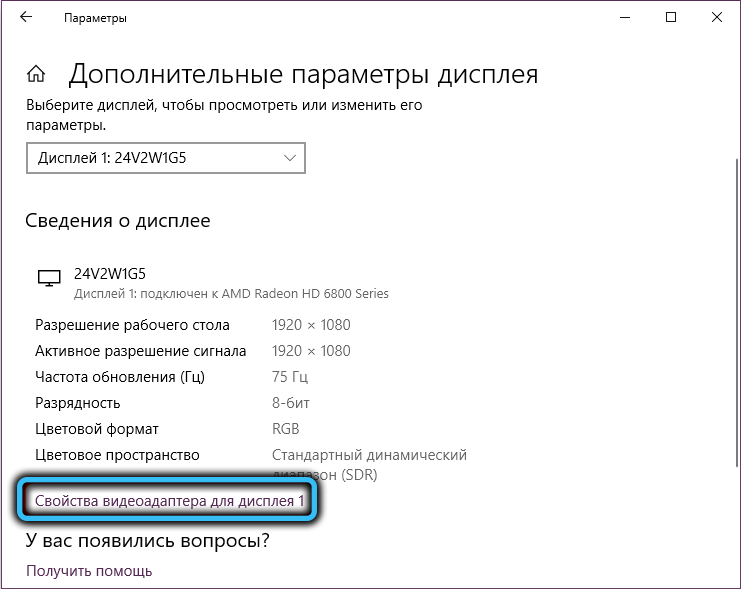
- Изаберите картицу Монитор и изаберите онај који смо додали са листе доступних фреквенција;
- Кликните на дугме У реду.
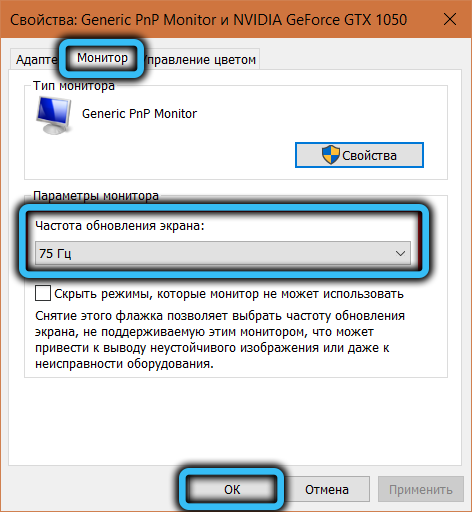
Обавезно проверите стабилност монитора на највише доступних фреквенција.
Како повећати учесталост монитора на лаптопу
Можете да промените Хертзовка из лаптопског приказа на потпуно исти начин као и за радне површине рачунара. Једини "али" - убрзани потенцијал преносног приказа биће мањи од уобичајеног монитора.
Ако сте могли да повећате фреквенцију екрана, али видео картица није успела да ради са таквим фпс, требало би да покушате да раставите сам видео картицу. Али то је већ посебна прича.
Могуће последице оверклока
Генерално, повећање динцера монитора је корисна ствар, али морате да схватите да овде можете претеривати: Чини се да екран подржава високе фреквенције, али када је у питању тестирање, појављују се нарушавање (Бравл кочнице). Ово је доказ да се видео картица не може носити са високом фреквенцијом.
Појава артефаката (неколико замагљених слика у једном кадру) говори о обрнутој ситуацији - монитор се не може носити са фреквенцијом коју је предложила видео картица.
У оба случаја учесталост треба смањити на нестанку проблема.
Ако је резултат вашег експеримента, екран је постао црни - изабрали сте фреквенцијски незаустављив монитор. Обично се такви тренуци одређују програмом управљања и имате могућност повраћања, али ако сте користили трећи софтвер, то ће постати проблем. Можете то решити на више начина. На пример, учитајте у сигурном режиму и преврће се на сигурносни параметри фреквенције ажурирања са сигурним екраном. Или користите други монитор ако је у стању да ради на фреквенцији коју сте изабрали.
Али, понављамо, физичке контраиндикације убрзања које могу наштетити монитору не постоји.
- « Како преузети датотеку коју је блокиран од стране Гоогле Цхроме-а
- Дисцгениус Могућности комуналних услуга »

